
發文數:9651
發表時間:2011-04-14 05:28:00
發表時間:2011-04-14 05:28:00
軟體名稱:郵遞區號 Taiwan Zip Code
Android Market搜尋關鍵字:郵遞區號
售價:免費
軟體限制:無
推薦指數:四顆星

▲QR Code搜尋及下載
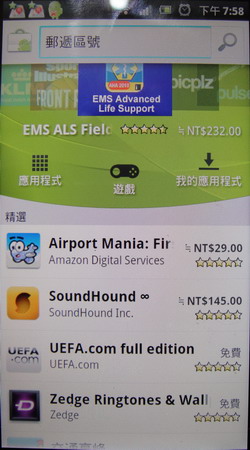
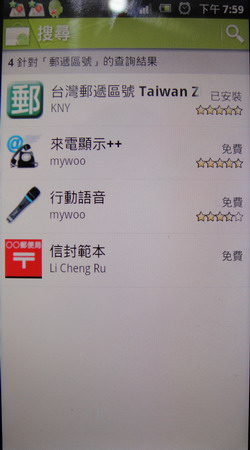

▲第一張,從你的手機裡打開Android Market軟體後所出現的畫面並利用搜尋功能鍵入關鍵字"郵遞區號"進行搜尋。第二張,此時就會搜尋到"郵遞區號 Taiwan Zip Code"這套軟體囉,把它點下去吧!第三張,點下去之後,就會出現安裝及評論畫面,此時請按下右上方的安裝選項進行安裝。
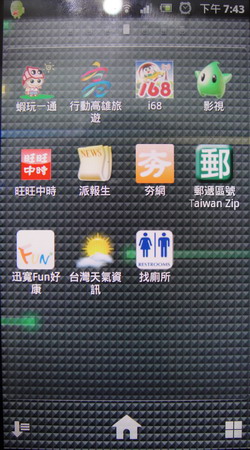
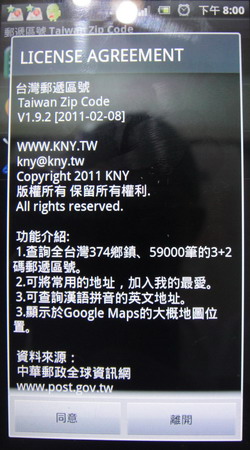
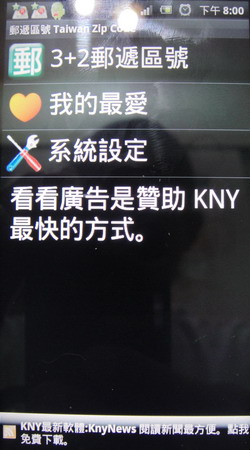
▲第一張,當你安裝完成的此時,你就可以從你的手機程式集裡看到你所安裝的"郵遞區號 Taiwan Zip Code"軟體了。第二張,當你打開軟體後,就會出現此軟體的版本及該如何使用此軟體及郵遞區號碼的資料來源。第三張,當進去郵遞區號軟體後,所出現的畫面,包含:3+2郵遞區號,我的最愛,系統設定等三項。
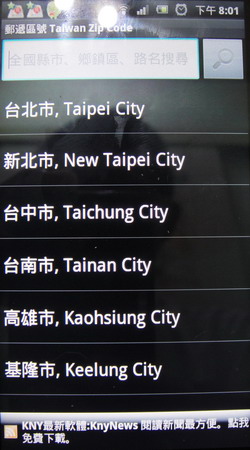
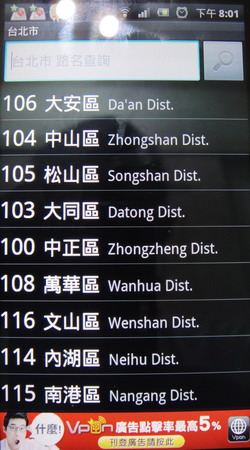
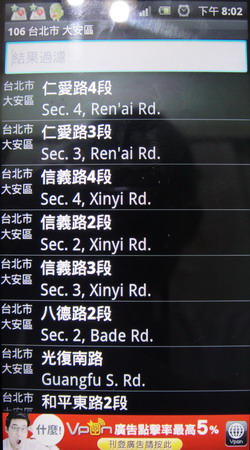
▲第一張,當你按下"3+2郵遞區號"功能鍵後,就會出現的畫面,上方可以直接輸入路名來查尋,當然你也可以由下方來選擇你想要查詢的區域。第二張,當你按下"台北市"後,就會出現的畫面,會有位於台北市裡的各地分別區域顯示及各區的三碼郵遞區號。第三張,當你再按下大安區後,就會出現的畫面,將出現在大安區裡的各路名及路段供你做選擇。
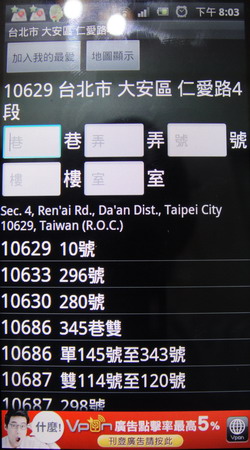
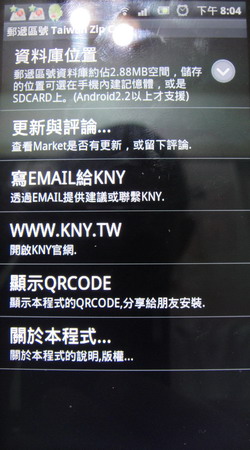
▲第一張,當你按下"仁愛路4段"選項後,就會出現的畫面,可以輸入巷,弄,號,樓,室,輸入後就可以查詢到五碼的郵遞區號了。第二張,當你按下"系統設定"功能鍵後,就會出現的畫面,可以設定郵遞區號資料的儲存位置及更新與評論等等。
結語:
記得我剛到公司上班時,寄信就是我每天必做的一件事,由於因為沒寄信件的經驗,不知原來信件一定要寫上郵遞區號,不然郵局會拒收,結果我就在郵局裡面,翻著郵遞區號的書本,一個一個的慢慢查,真的很難查,結果我把所有的信件查完,花了我快一小時的時間。
現在,這套軟體內建了全台所有路名的郵遞區號,讓寄信的速度變快了,如果常常需要寄信的朋友們,請記得一定要下載來使用看看喔。
Android Market搜尋關鍵字:郵遞區號
售價:免費
軟體限制:無
推薦指數:四顆星

▲QR Code搜尋及下載
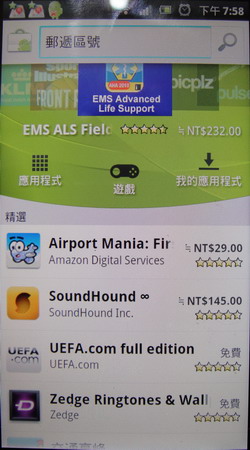
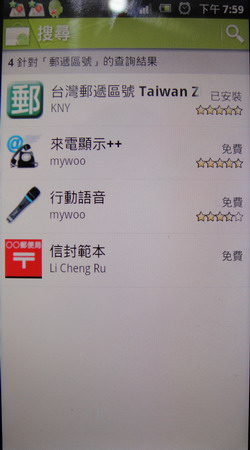

▲第一張,從你的手機裡打開Android Market軟體後所出現的畫面並利用搜尋功能鍵入關鍵字"郵遞區號"進行搜尋。第二張,此時就會搜尋到"郵遞區號 Taiwan Zip Code"這套軟體囉,把它點下去吧!第三張,點下去之後,就會出現安裝及評論畫面,此時請按下右上方的安裝選項進行安裝。
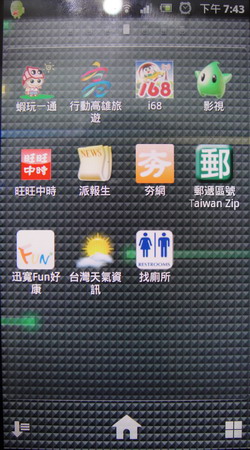
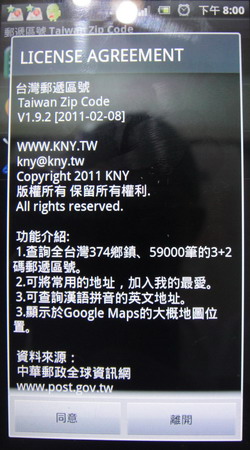
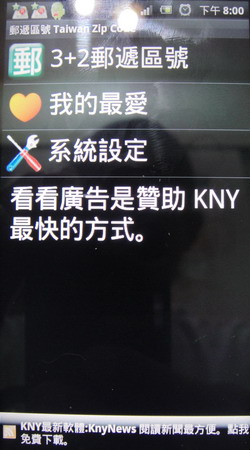
▲第一張,當你安裝完成的此時,你就可以從你的手機程式集裡看到你所安裝的"郵遞區號 Taiwan Zip Code"軟體了。第二張,當你打開軟體後,就會出現此軟體的版本及該如何使用此軟體及郵遞區號碼的資料來源。第三張,當進去郵遞區號軟體後,所出現的畫面,包含:3+2郵遞區號,我的最愛,系統設定等三項。
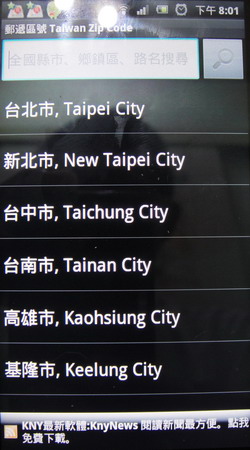
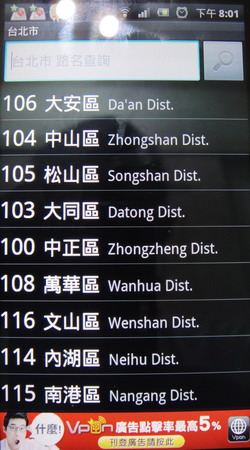
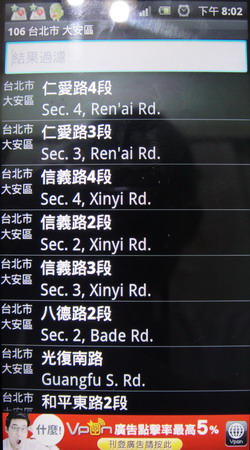
▲第一張,當你按下"3+2郵遞區號"功能鍵後,就會出現的畫面,上方可以直接輸入路名來查尋,當然你也可以由下方來選擇你想要查詢的區域。第二張,當你按下"台北市"後,就會出現的畫面,會有位於台北市裡的各地分別區域顯示及各區的三碼郵遞區號。第三張,當你再按下大安區後,就會出現的畫面,將出現在大安區裡的各路名及路段供你做選擇。
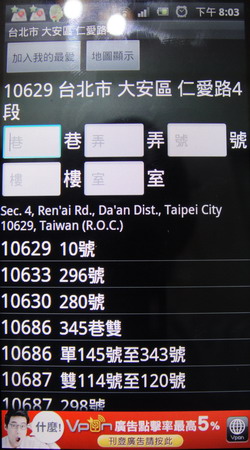
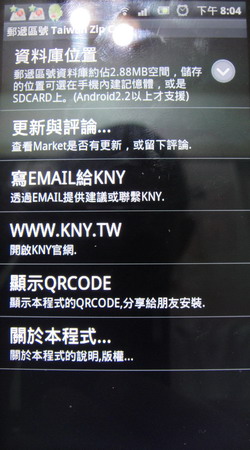
▲第一張,當你按下"仁愛路4段"選項後,就會出現的畫面,可以輸入巷,弄,號,樓,室,輸入後就可以查詢到五碼的郵遞區號了。第二張,當你按下"系統設定"功能鍵後,就會出現的畫面,可以設定郵遞區號資料的儲存位置及更新與評論等等。
結語:
記得我剛到公司上班時,寄信就是我每天必做的一件事,由於因為沒寄信件的經驗,不知原來信件一定要寫上郵遞區號,不然郵局會拒收,結果我就在郵局裡面,翻著郵遞區號的書本,一個一個的慢慢查,真的很難查,結果我把所有的信件查完,花了我快一小時的時間。
現在,這套軟體內建了全台所有路名的郵遞區號,讓寄信的速度變快了,如果常常需要寄信的朋友們,請記得一定要下載來使用看看喔。
fitbtm6810 於 5/13/2011 5:43:28 PM 修改文章內容
古一修 於 2015-05-25 17:07:27 修改文章內容
商業贊助
發文數:1發表時間:2025-09-11 19:20:05